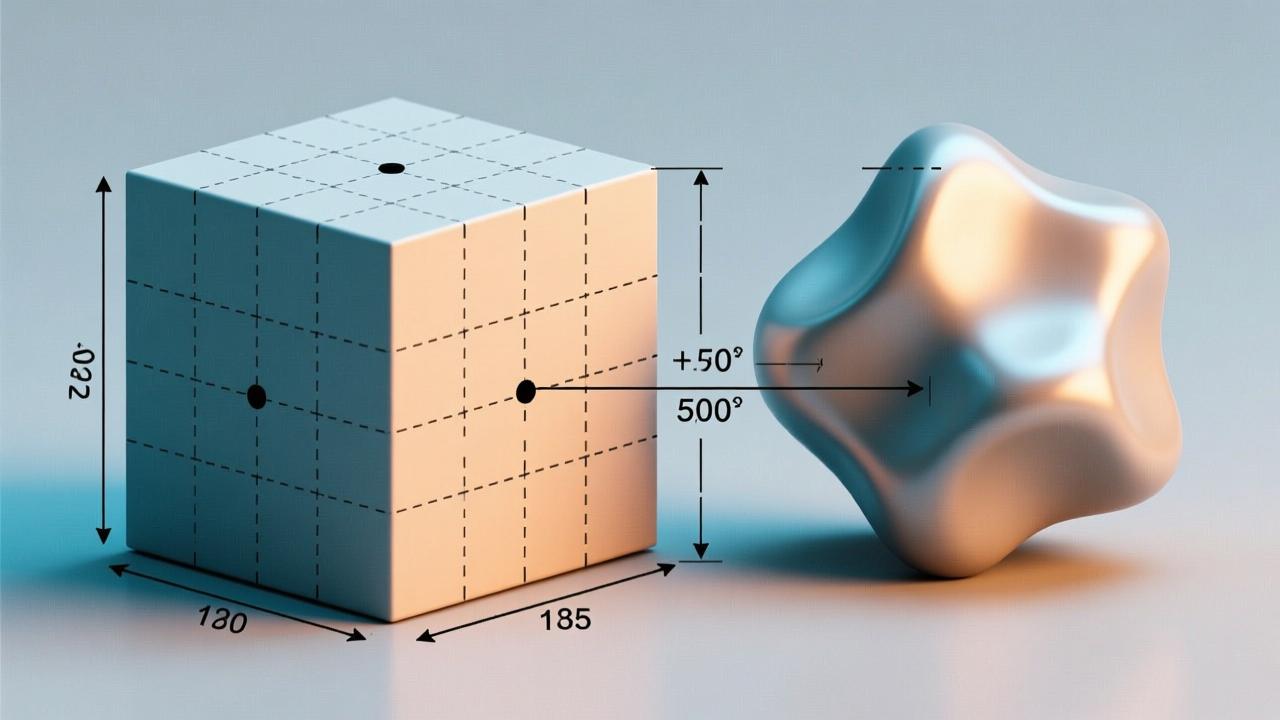解决SD卡写保护问题的全面指南及预防措施
在使用SD卡的过程中,你可能会遇到“写保护”这个术语。那么什么是写保护?它有什么作用?又是什么原因导致了写保护呢?这一章节将带你全面了解SD卡写保护的基础知识,帮助你在面对问题时更有准备。
1.1 什么是SD卡写保护

我们先从最基本的定义开始吧。SD卡写保护是一种机制,它可以防止数据被写入或修改。换句话说,当你的SD卡处于写保护状态时,任何尝试存储新文件、删除现有文件或者对文件进行编辑的操作都会被阻止。这种功能最初是为了保护重要数据而设计的,确保在某些情况下数据不会被意外更改或丢失。
举个例子,假设你正在使用一张存储着关键照片的SD卡。如果这张卡突然掉落到地上,或者被不小心插入到不安全的设备中,写保护功能就可以起到屏障的作用,避免数据被篡改或者覆盖。所以,写保护并不是一个完全负面的功能,它有时候可以成为我们的得力助手。
1.2 SD卡写保护的作用与重要性
接下来,让我们聊聊写保护的具体作用和为什么它如此重要。首先,写保护能够有效防止数据丢失。比如,在一些特殊场景下,比如相机拍摄或者无人机记录过程中,如果SD卡突然被格式化或者覆盖,所有珍贵的数据可能就会永远消失。这时候,写保护就像一道防火墙,确保数据的安全。
此外,写保护还可以避免恶意软件或者病毒对SD卡的攻击。如果你的设备不幸感染了病毒,而SD卡正好没有写保护,那么病毒就有可能将自身复制到卡上,进一步传播到其他设备。有了写保护后,即使设备感染了病毒,SD卡上的数据仍然保持安全,不会受到侵害。
1.3 常见导致SD卡写保护的原因
最后,我们来探讨一下哪些因素可能导致SD卡进入写保护状态。最常见的原因是硬件开关的问题。许多SD卡都配有一个小的物理滑动开关,用于手动启用或禁用写保护。如果你发现自己的卡无法写入数据,不妨先检查一下这个开关是否被误操作了。
除了硬件开关之外,还有可能是操作系统本身的问题。有时候,Windows或者其他操作系统可能会错误地识别SD卡的状态,从而强制将其标记为只读模式。这种情况通常可以通过调整系统设置或者运行特定命令来解决。另外,SD卡本身的损坏也可能引发写保护现象,比如卡内部的芯片出现了故障,或者是长期使用导致性能下降。
当你遇到SD卡写保护问题时,不用过于担心。这一章节将详细介绍几种常见的解决方法,包括硬件开关调整、磁盘管理工具使用、注册表设置修改以及命令提示符操作等。通过这些步骤,你可以快速找到适合自己的解决方案。
2.1 检查并调整硬件开关
首先,我们要从最简单的地方开始——检查SD卡上的硬件开关。很多SD卡设计了一个小小的滑动按钮,用来手动启用或禁用写保护功能。如果你发现自己的卡无法正常写入数据,可以先观察一下这个开关的位置是否正确。如果它被推到了“锁定”状态,只需要轻轻拨动到“解锁”位置即可。
有时候,这个小开关可能因为磨损或者损坏而失效。即使你已经调整了开关,仍然可能无法解除写保护。在这种情况下,不要着急更换新卡,可以尝试其他方法来解决问题。毕竟,硬件开关只是众多原因中的一个可能性,后面还有更多技巧等着我们去探索。
2.2 使用磁盘管理工具解除写保护
接下来,让我们看看如何利用Windows自带的磁盘管理工具来处理写保护问题。这是一个非常实用的功能,几乎所有的电脑都支持。首先,你需要将SD卡插入电脑,并打开“磁盘管理”界面。在这里,你可以看到所有连接的存储设备,包括你的SD卡。如果系统显示该卡为只读模式,可以通过右键菜单选择“更改驱动器号和路径”,然后点击“属性”选项进行进一步设置。

在属性窗口中,你会发现有一个选项叫做“只读”属性。如果这个选项被勾选了,只需取消勾选并保存更改即可。整个过程并不复杂,几分钟内就能完成。当然,为了确保万无一失,在操作之前建议备份重要数据,以防万一出现意外情况。
2.3 调整注册表设置解决写保护问题
除了磁盘管理工具之外,还可以通过调整Windows注册表来解决写保护问题。这种方法听起来可能有点复杂,但实际上只要按照步骤操作,就完全可以掌握。首先,按下键盘上的Win + R组合键,输入“regedit”打开注册表编辑器。然后,导航到HKEY_LOCAL_MACHINE\SYSTEM\CurrentControlSet\Control\StorageDevicePolicies路径下。
在这个位置,你会看到一个名为“WriteProtect”的键值。如果它的数值为1,说明当前系统强制启用了写保护功能。此时,只需要双击这个键值,并将其数值改为0,再重启电脑即可。这样一来,SD卡应该能够恢复正常写入状态。不过需要注意的是,修改注册表存在一定风险,所以在动手之前最好创建一个系统还原点,以备不时之需。
2.4 使用命令提示符进行格式化与修复
最后,如果前面的方法都没有奏效,可以试试命令提示符这个强大的工具。打开命令提示符后,输入“diskpart”进入磁盘分区管理界面。接着,依次输入“list disk”、“select disk X”(X代表你的SD卡编号)以及“attributes disk clear readonly”等命令。这组指令的作用是清除磁盘的只读属性,从而让SD卡重新获得写入权限。
有时候,SD卡可能存在更深层次的问题,比如文件系统损坏或者扇区错误。在这种情况下,可以结合“chkdsk /f”命令对卡进行扫描和修复。虽然这种方式可能会耗费一些时间,但通常能有效解决问题。总之,命令提示符是一个值得信赖的帮手,尤其是在其他方法都无法奏效的时候。
在解决了SD卡写保护问题后,我们还需要采取一些预防措施来避免类似情况再次发生。这一章节将从日常使用中的注意事项、定期备份数据的重要性以及如何选择高质量的SD卡三个方面,为大家提供一些建议和指导。
3.1 日常使用中的注意事项
说到日常使用,其实很多小细节都可以帮助我们延长SD卡的寿命并减少写保护问题的发生。比如,在拔插SD卡时一定要轻柔操作,不要用力过猛或者频繁插拔。如果是在电脑上使用,记得先通过“安全移除硬件”功能断开连接后再拔出。这种习惯不仅对SD卡有益,还能保护你的设备接口不受损害。
另外,尽量避免在极端环境下使用SD卡。高温、潮湿或者强磁场都可能对卡内的芯片造成伤害,从而引发各种故障。如果你经常需要携带SD卡外出,最好准备一个专用的存储盒或者保护套。这样不仅可以防止卡片受到物理损伤,还能避免灰尘和其他污染物的影响。这些看似简单的小事,实际上对保持SD卡的良好状态非常重要。
3.2 定期备份数据的重要性
除了正确使用SD卡之外,定期备份数据也是保障信息安全的关键步骤。想想看,如果某一天你的SD卡突然出现故障,而里面存储的照片、视频或者其他重要文件没有备份,那损失将是无法挽回的。所以,养成定期备份的习惯就显得尤为重要了。
现在有很多方法可以帮助我们轻松完成数据备份。比如,可以使用云存储服务将文件上传到网络空间中保存;也可以购买一块外部硬盘,专门用来存放重要资料。无论选择哪种方式,关键是要坚持下去。我通常会设定每周或每月固定的时间来做一次全面备份,这样即使遇到突发状况,也能最大程度减少损失。
3.3 如何选择高质量的SD卡避免问题
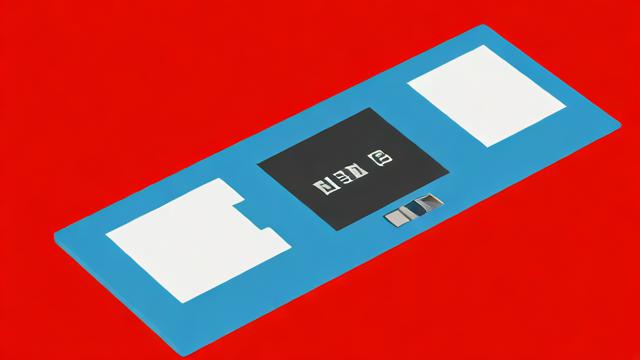
最后一点,就是从源头上减少问题发生的可能性——选择一款高品质的SD卡。市场上有很多不同品牌和型号的产品,价格差异也很大。但请记住,便宜并不总是意味着划算。低质量的SD卡可能会因为材料差或者制造工艺不过关而导致使用寿命缩短,甚至频繁出现故障。
挑选SD卡时,可以优先考虑那些知名品牌,比如SanDisk、Kingston等。它们经过多年的发展,已经积累了丰富的经验和技术实力,能够提供更加稳定可靠的产品。同时,还要根据自己的实际需求来选择合适的容量和速度等级。例如,如果你是用来拍摄高清视频,那么就需要一张支持高速读写的卡。总之,花一点时间研究清楚自己的需求,再结合预算做出明智的选择,这样才能买到真正适合自己的SD卡。